Layoutvorlagen
Um die perfekten Druckdaten anzulegen, gibt es einige Punkte zu beachten. Hier stehen dir Layoutvorlagen für sämtliche Formate zum Download zur Verfügung, damit dem idealen Datenaufbau nichts mehr im Wege steht.
Layoutvorlage downloaden
Tattoo gestalten
Fertige Druckdaten übermitteln
Layoutvorlagen für Klebetattoos
Layoutvorlagen für unsere Verpackungsvarianten findest du unter Verpackungen
Druckdaten aufbauen – so geht’s
Das Anlegen von Druckdaten für deine Print Tattoos ist ganz einfach, gehe dazu bitte einfach nach folgenden Schritten vor:
- Vorlagen herunterladen
- Vorlage in deinem gewünschten Grafikprogramm öffnen (wir empfehlen Adobe Illustrator)
- Die Vorlage bearbeiten und anschließend aus dem Grafikprogramm als „Illustrator PDF“ speichern (Bei randabfallenden Motiven inkl. 3 mm Anschnitt)
- Daten je nach Bestellvorgang im Online Shop hochladen oder per Mail senden
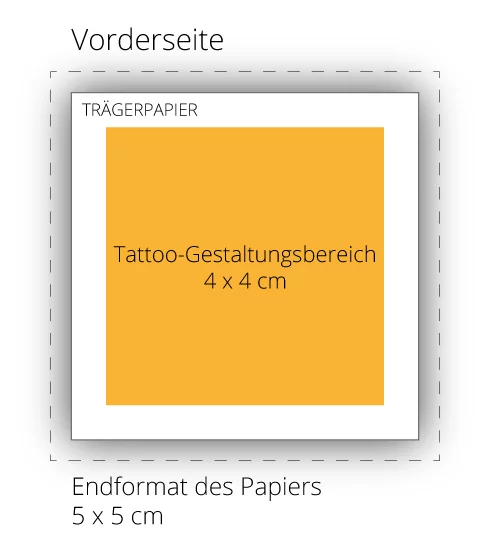
Wichtig ist es beim Aufbau der Druckdaten darauf zu achten, dass das Motiv ca. 5 mm umlaufend vom Papierrand entfernt platziert ist.
Häufig gestellte Fragen zum Druckdatenaufbau
Alternative für alle Nicht-Grafiker:
Lade deine gewünschte Grafik in unserem Online Shop als JPEG oder PNG in hoher Auflösung hoch –> wir platzieren die Datei dann im ausgewählten Format und wenn du „mit Weißhinterlegung ausgewählt hast, hinterlegen wir das gesamte Motiv mit weißer Farbe
